Cara dengan cepat mengurangi ukuran dokumen powerpoint
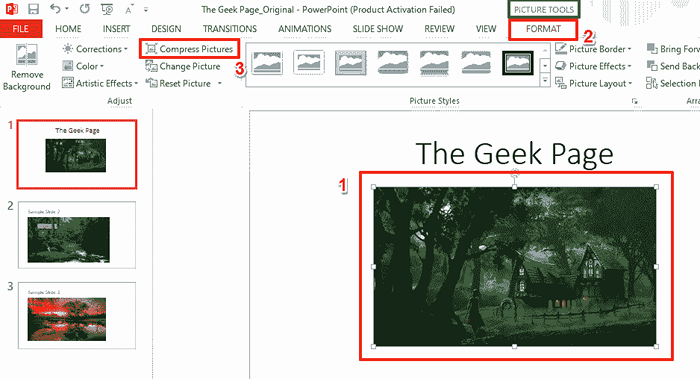
- 4142
- 1001
- Miss Angelo Toy
Jadi, Anda menghabiskan banyak waktu untuk presentasi PowerPoint, akhirnya menyelesaikannya, dan Anda hanya ingin mengirimkannya dan menyelesaikannya. Saat itulah Anda menyadari bahwa ukuran presentasi PowerPoint Anda terlalu banyak untuk dikirim. Jelas, Anda tidak ingin menghabiskan waktu lagi untuk dokumen Anda dan mengurangi ukurannya dengan mengurangi isinya. Anda juga mungkin ragu menggunakan perangkat lunak pihak ketiga untuk pengurangan ukuran karena mungkin membahayakan keamanan data Anda. Jadi, apakah itu jalan buntu? Nah, sejak kapan kita mulai berpikir tentang jalan buntu ketika halaman geek ada di sini untuk membantu?
Dalam artikel ini, kami menjelaskan secara rinci bagaimana Anda dapat dengan mudah dan jauh mengurangi ukuran dokumen PowerPoint Anda langsung dari MS PowerPoint Anda dengan bantuan beberapa trik sederhana. Semoga artikel Anda bermanfaat.
Larutan
Langkah 1: Klik dua kali pada dokumen, bahwa Anda ingin mengurangi ukuran, menjadi membuka dia.
Catatan: Tangkapan layar berikut menunjukkan ukuran dokumen sebelum kami mengompresnya.
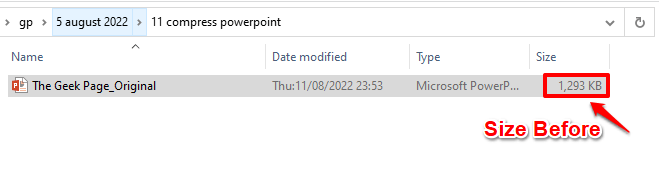
Langkah 2: Saat dokumen terbuka, Klik pada gambar apapun Di dalam dokumen PowerPoint.
Saat Anda mengklik gambar apa pun, tab kontekstual baru bernama Alat gambar akan muncul di bagian paling atas. Di bawah Alat gambar tab kontekstual, akan ada sub-tab bernama FORMAT. Klik di atasnya.
Di bawah FORMAT opsi, akan ada grup bernama Menyesuaikan. Di bawah grup ini, klik tombol yang mengatakan Kompres gambar.
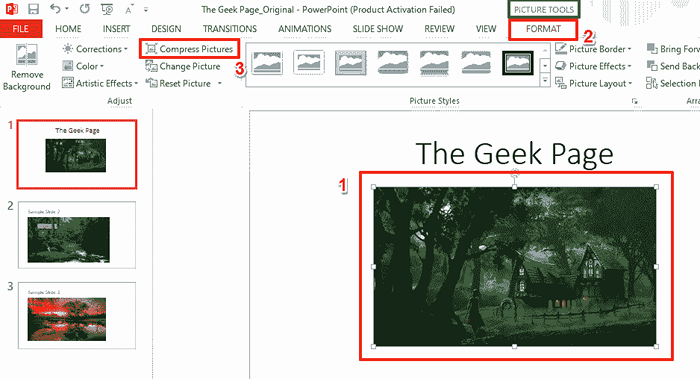
Langkah 3: Ketika Kompres gambar jendela terbuka, di bawah bagian Opsi kompresi, Pastikan kotak centang dicentang untuk opsi Terapkan hanya untuk gambar ini Dan Hapus area gambar yang dipotong.
Juga, di bawah Output target bagian, pilih tombol radio yang sesuai dengan Gunakan resolusi dokumen pilihan.
Tekan OKE tombol saat Anda semua selesai.
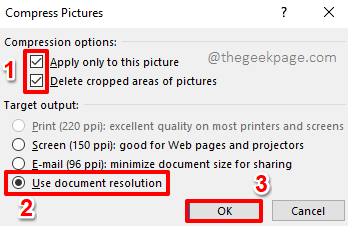
Langkah 4: Ketika Anda kembali ke presentasi PowerPoint, klik pada MENGAJUKAN tab di atas.
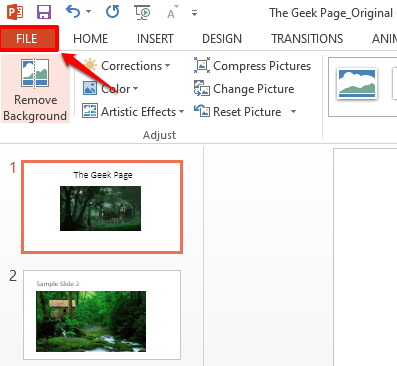
Langkah 5: Di kiri panel jendela, klik pada Pilihan tab.
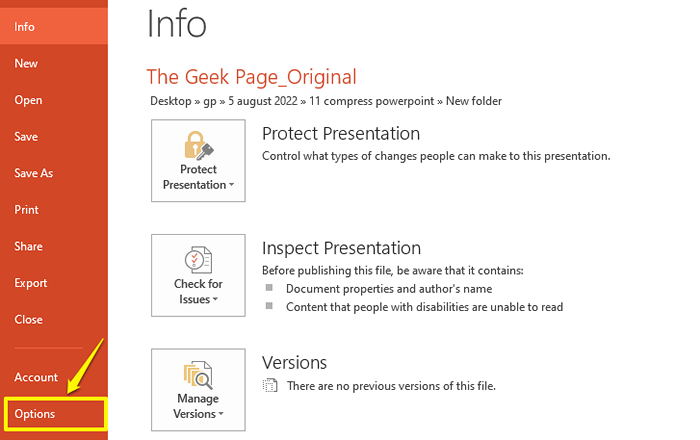
Langkah 6: Di jendela PowerPoint Options, di kiri sisi, klik pada Canggih tab.
Sekarang di Kanan sisi, gulir ke bawah dan temukan bagian bernama Ukuran dan kualitas gambar.
Di bawah Ukuran dan kualitas gambar bagian, memeriksa itu kotak centang sesuai dengan opsi Buang data pengeditan.
Juga, atur nilai yang lebih rendah untuk resolusi target menggunakan tombol dropdown yang sesuai dengan opsi Atur output target default ke. Misalnya, sebelumnya resolusi target saya adalah 220 ppi, tetapi saya mengurangi menjadi 150 ppi.
Tekan OKE tombol.
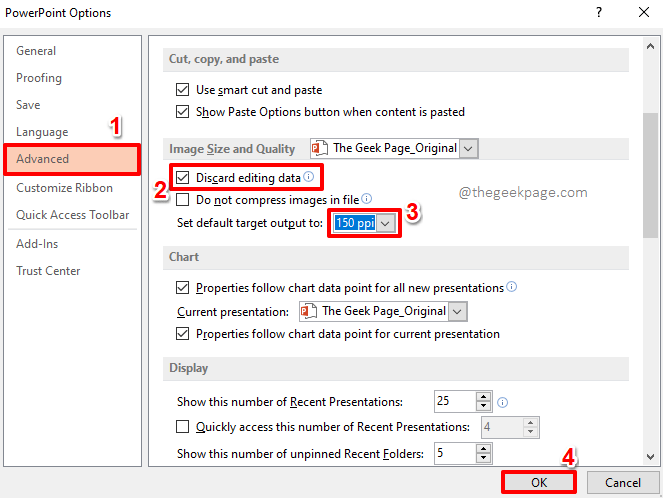
Langkah 7: Itu dia. Menyimpan dokumen dan Anda dapat melihat bahwa ukurannya telah berkurang secara signifikan. Waktunya berpesta!
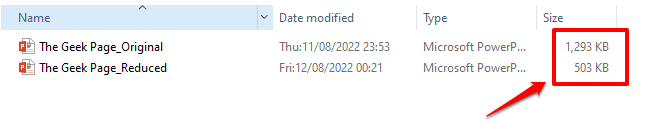
Tolong beri tahu kami di bagian komentar betapa mudahnya bagi Anda untuk mengurangi ukuran dokumen PowerPoint Anda. Juga, kami sangat senang mendengar berapa banyak pengurangan ukuran yang bisa Anda bawa. Lompat ke bagian komentar untuk memberi tahu kami semua tentang itu!
Nantikan trik, tips, how, dan hacks yang lebih menakjubkan!
- « Cara melindungi dokumen powerpoint Anda dengan kata sandi
- Dokumen Microsoft Office dikunci untuk diedit oleh kesalahan pengguna lain [fix] »

